python 之将xmind转为excel用例文件
1.xmind文件模板如下所示(最后一个子级为预置条件)
2.excel用例模板
3.获取xmind文件数据并转成字典形式
from xmindparser import xmind_to_dict
#xmind_to_dict可读取xmind文件并转成字典形式展示 def get_xmind(filename1):
"""
获取思维导图数据
:return:
"""
data = xmind_to_dict(filename1)[0]["topic"]
return data if __name__ == '__main__': print(get_xmind(r"E:\集成资料\测试项目\项目资料\用例模板.xmind"))
"D:\Program Files\Python\Python37-32\python.exe" E:/pythonproject/work_pro/complete_case_export.py
{'title': '用例模板', 'topics': [{'title': '登录', 'topics': [{'title': '成功登录', 'makers': ['priority-1'], 'topics': [{'title': '点击账号输入框输入账号', 'topics': [{'title': '点击密码输入框输入密码', 'topics': [{'title': '点击提交菜单', 'topics': [{'title': '登录成功,进入到系统首页'}]}]}]}]}, {'title': '账号为空', 'makers': ['priority-3'], 'topics': [{'title': '不输入账号\r\n点击密码输入框输入密码\r\n点击提交菜单', 'topics': [{'title': '登录失败,提示账号密码错误'}]}]}, {'title': '密码为空', 'makers': ['priority-3'], 'topics': [{'title': '点击账号输入框输入账号\r\n不输入密码\r\n点击提交菜单', 'topics': [{'title': '登录失败,提示账号密码错误'}]}]}, {'title': '账号错误', 'makers': ['priority-3'], 'topics': [{'title': '点击账号输入框输入错误的账号', 'topics': [{'title': '点击密码输入框输入密码', 'topics': [{'title': '点击提交菜单', 'topics': [{'title': '登录失败,提示账号密码错误'}]}]}]}]}, {'title': '密码错误', 'makers': ['priority-3'], 'topics': [{'title': '点击账号输入框输入账号', 'topics': [{'title': '点击密码输入框输入错误的密码', 'topics': [{'title': '点击提交菜单', 'topics': [{'title': '登录失败,提示账号密码错误'}]}]}]}]}]}, {'title': '设备管理', 'topics': [{'title': '设备列表', 'topics': [{'title': '列表展示', 'makers': ['priority-1'], 'topics': [{'title': '查看列表数据展示是否与实际一致', 'topics': [{'title': '列表字段包含:设备名称等'}]}]}, {'title': '组合搜索', 'makers': ['priority-2'], 'topics': [{'title': '输入设备名称、设备编号、寄存器号搜索', 'topics': [{'title': '搜索出的结果数据同时满足以上条件'}]}]}]}, {'title': '设备新增', 'topics': [{'title': '成功新增设备', 'makers': ['priority-1'], 'topics': [{'title': '查看列表数据展示是否与实际一致', 'topics': [{'title': '列表字段包含:设备名称等'}]}]}, {'title': '必填项不输入时新增', 'makers': ['priority-4'], 'topics': [{'title': '输入设备名称、设备编号、寄存器号搜索', 'topics': [{'title': '搜索出的结果数据同时满足以上条件'}]}]}]}, {'title': '设备删除', 'topics': [{'title': '删除不在使用设备', 'makers': ['priority-1'], 'topics': [{'title': '查看列表数据展示是否与实际一致', 'topics': [{'title': '列表字段包含:设备名称等'}]}]}, {'title': '删除已在使用的设备', 'makers': ['priority-3'], 'topics': [{'title': '输入设备名称、设备编号、寄存器号搜索', 'topics': [{'title': '搜索出的结果数据同时满足以上条件'}]}]}]}, {'title': '设备编辑', 'topics': [{'title': '成功编辑设备', 'makers': ['priority-1'], 'topics': [{'title': '查看列表数据展示是否与实际一致', 'topics': [{'title': '列表字段包含:设备名称等'}]}]}, {'title': '编辑正在使用的设备', 'makers': ['priority-3'], 'topics': [{'title': '输入设备名称、设备编号、寄存器号搜索', 'topics': [{'title': '搜索出的结果数据同时满足以上条件'}]}]}]}]}]}
Process finished with exit code 0
4.用代码实现excel用例模板
def __init__(self, filename1, filename2):
"""
数据初始化
:param filename:
:param data:
"""
self.str1 = ""
self.str2 = ""
self.step = ""
self.i = 1
self.k = 1
self.data = get_xmind(filename1) if os.path.isfile(filename2):
self.filename = filename2
else:
self.filename = filename2 + "\\" + self.data["title"] + ".xlsx" self.wb = openpyxl.Workbook(self.filename)
for s in self.data['topics']:
self.wb.create_sheet(s["title"])
self.wb.save(self.filename)
self.title = ["所属模块", "相关研发需求", "用例标题", "前置条件", "步骤", "预期", "关键词", "优先级", "用例类型", "适用阶段",
"用例状态"]
self.work = openpyxl.load_workbook(self.filename)
self.sheetnames = self.work.sheetnames
for name in self.sheetnames:
self.sheet = self.work[name] for i in range(1, len(self.title) + 1):
self.sheet.cell(1, i).value = self.title[i - 1] # 写入表头
self.sheet.cell(1, i).font = Font(bold=True, color=colors.BLACK) # 将表头字体设置为黑色,加粗
self.sheet.cell(1, i).fill = PatternFill(fill_type="solid", fgColor="003399") # 将表头填充颜色
row_name = get_column_letter(i) # 将数字编号转为字母编号
if i in [3, 5, 6]:
self.sheet.column_dimensions[row_name].width = 40 # 设置宽度
else:
self.sheet.column_dimensions[row_name].width = 20 self.work.save(self.filename)
5.将获取的数据按规则写入excel
def set_value(self, infos):
"""
获取用例并写入excel
:return:
"""
global work , sheet, title, lever
for info in infos["topics"]:
if info["title"] in self.sheetnames:
self.i = 1
workbook = self.open_sheet(info["title"])
sheet = workbook[1]
work = workbook[0] if info.get("topics"):
if info.get("makers"):
self.k = 0
title = info["title"]
lever = info["makers"][0].split("-")[1]
self.str1 = infos["title"]
else:
if self.k == 0:
self.step += info["title"] + "\n"
if isinstance(info["topics"], list):
self.set_value(info)
else:
self.i += 1
data = "【" + self.str1 + "】" + title
sheet.cell(self.i, 3).value = data
sheet.cell(self.i, 5).value = self.step.rstrip("\n")
sheet.cell(self.i, 6).value = info["title"]
sheet.cell(self.i, 8).value = lever
sheet.cell(self.i, 9).value = "功能测试"
sheet.cell(self.i, 10).value = "功能测试阶段"
sheet.cell(self.i, 11).value = "正常"
sheet.cell(self.i, 3).alignment = Alignment(wrapText=True)
sheet.cell(self.i, 5).alignment = Alignment(wrapText=True)
sheet.cell(self.i, 6).alignment = Alignment(wrapText=True)
self.step = ""
self.k += 1
work.save(self.filename)
6.为了方便传参操作,引入easygui,通过界面传入
filename1 = g.fileopenbox(msg="请选择需要转换的xmind文件", title="文件", filetypes=["*.xmind"], multiple=False, default=r"E:\\")
filename2 = g.diropenbox(msg="请选择保存的文件路径", title="文件", default=r"E:\\")
7.完整实现代码
import openpyxl
from openpyxl.styles import Font
from openpyxl.styles import colors
from openpyxl.styles import PatternFill
from openpyxl.styles import Alignment
from openpyxl.utils import get_column_letter # 将数字转为字母
from xmindparser import xmind_to_dict
import os
import easygui as g def get_xmind(filename1):
"""
获取思维导图数据
:return:
"""
data = xmind_to_dict(filename1)[0]["topic"]
return data class CaseXmind():
"""
思维导图转用例
"""
def __init__(self, filename1, filename2):
"""
数据初始化
:param filename:
:param data:
"""
self.str1 = ""
self.str2 = ""
self.step = ""
self.i = 1
self.k = 1
self.data = get_xmind(filename1) if os.path.isfile(filename2):
self.filename = filename2
else:
self.filename = filename2 + "\\" + self.data["title"] + ".xlsx" self.wb = openpyxl.Workbook(self.filename)
for s in self.data['topics']:
self.wb.create_sheet(s["title"])
self.wb.save(self.filename)
self.title = ["所属模块", "相关研发需求", "用例标题", "前置条件", "步骤", "预期", "关键词", "优先级", "用例类型", "适用阶段",
"用例状态"]
self.work = openpyxl.load_workbook(self.filename)
self.sheetnames = self.work.sheetnames
for name in self.sheetnames:
self.sheet = self.work[name] for i in range(1, len(self.title) + 1):
self.sheet.cell(1, i).value = self.title[i - 1] # 写入表头
self.sheet.cell(1, i).font = Font(bold=True, color=colors.BLACK) # 将表头字体设置为黑色,加粗
self.sheet.cell(1, i).fill = PatternFill(fill_type="solid", fgColor="003399") # 将表头填充颜色
row_name = get_column_letter(i) # 将数字编号转为字母编号
if i in [3, 5, 6]:
self.sheet.column_dimensions[row_name].width = 40 # 设置宽度
else:
self.sheet.column_dimensions[row_name].width = 20 self.work.save(self.filename) def open_sheet(self, name):
"""
打开指定工作表
:param name:
:return:
"""
work = openpyxl.load_workbook(self.filename)
sheet = work[name]
return work, sheet def set_value(self, infos):
"""
获取用例并写入excel
:return:
"""
global work , sheet, title, lever
for info in infos["topics"]:
if info["title"] in self.sheetnames:
self.i = 1
workbook = self.open_sheet(info["title"])
sheet = workbook[1]
work = workbook[0] if info.get("topics"):
if info.get("makers"):
self.k = 0
title = info["title"]
lever = info["makers"][0].split("-")[1]
self.str1 = infos["title"]
else:
if self.k == 0:
self.step += info["title"] + "\n"
if isinstance(info["topics"], list):
self.set_value(info)
else:
self.i += 1
data = "【" + self.str1 + "】" + title
sheet.cell(self.i, 3).value = data
sheet.cell(self.i, 5).value = self.step.rstrip("\n")
sheet.cell(self.i, 6).value = info["title"]
sheet.cell(self.i, 8).value = lever
sheet.cell(self.i, 9).value = "功能测试"
sheet.cell(self.i, 10).value = "功能测试阶段"
sheet.cell(self.i, 11).value = "正常"
sheet.cell(self.i, 3).alignment = Alignment(wrapText=True)
sheet.cell(self.i, 5).alignment = Alignment(wrapText=True)
sheet.cell(self.i, 6).alignment = Alignment(wrapText=True)
self.step = ""
self.k += 1
work.save(self.filename) if __name__ == '__main__': filename1 = g.fileopenbox(msg="请选择需要转换的xmind文件", title="文件", filetypes=["*.xmind"], multiple=False, default=r"E:\\")
filename2 = g.diropenbox(msg="请选择保存的文件路径", title="文件", default=r"E:\\") CaseXmind(filename1, filename2).set_value(get_xmind(filename1))
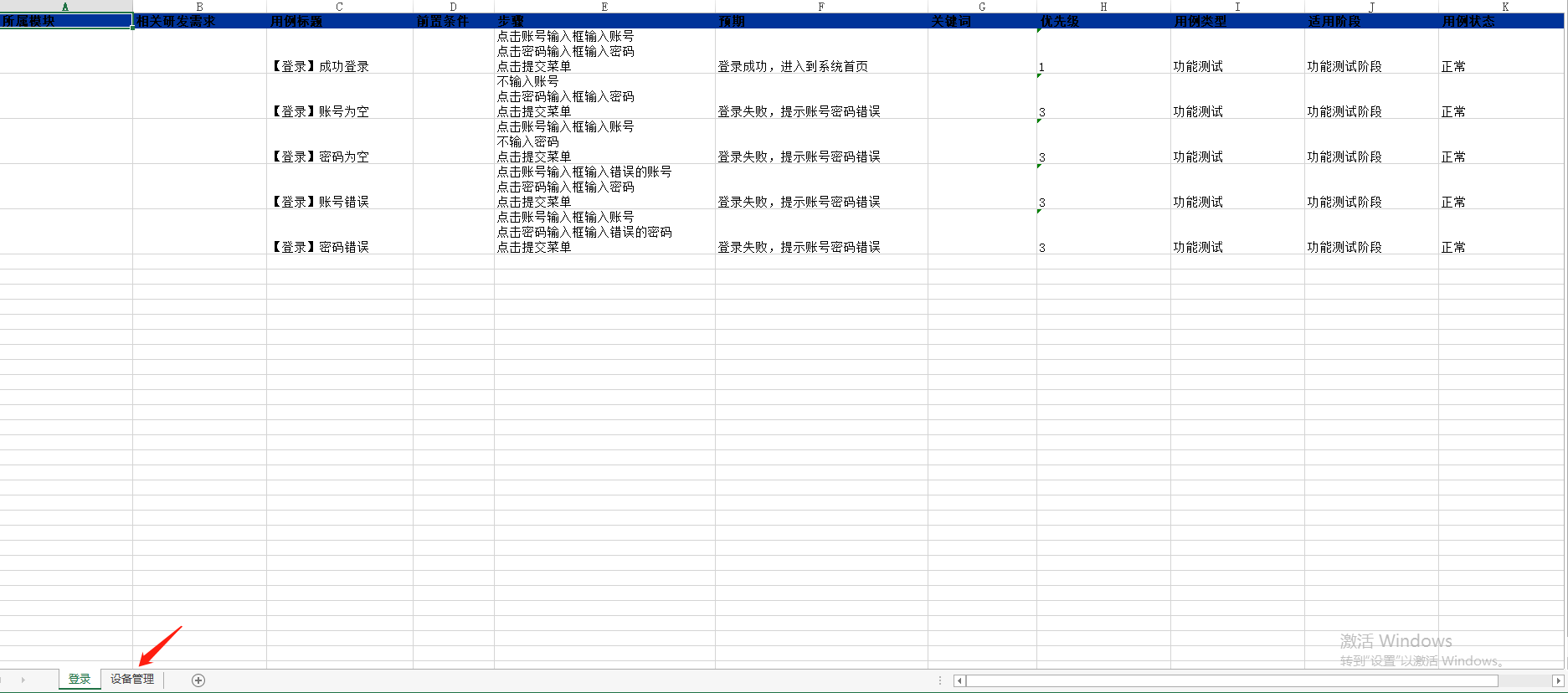
所属模块、相关研发需求、预置条件等字段都可以内置在xmind,只需要通过其他标签区分就行。
python 之将xmind转为excel用例文件的更多相关文章
- Python中,添加写入数据到已经存在的Excel的xls文件,即打开excel文件,写入新数据
背景 Python中,想要打开已经存在的excel的xls文件,然后在最后新的一行的数据. 折腾过程 1.找到了参考资料: writing to existing workbook using xlw ...
- 使用Python将xmind脑图转成excel用例(一)
最近接到一个领导需求,将xmind脑图直接转成可以导入的excel用例,并且转换成gui可执行的exe文件,方便他人使用. 因为对Python比较熟悉,所以就想使用Python来实现这个功能,先理一下 ...
- Python实现XMind测试用例快速转Excel用例
转载请注明出处️ 作者:测试蔡坨坨 原文链接:caituotuo.top/c2d10f21.html 你好,我是测试蔡坨坨. 今天分享一个Python编写的小工具,实现XMind测试用例转Excel用 ...
- python xmind转Excel(puppet洛洛原创)
需求:将xmind文件转为Excel文件,并添加UI界面操作以降低操作难度. 这个需求一句话就讲清楚了,但实际上还需要做很多工作: 1,了解Xmind文件结构 2,提取Xmind文件分支内容(重点) ...
- 【用例篇】Xmind转为csv 导入禅道
用过禅道的都知道,用例维护实在是太不方便了,有人推荐了一种方法,用Xmind先编写用例(思路比较清晰),写好之后借助工具(xmind2testcase)将用例转为CSV格式,之后再导入禅道 参考资料: ...
- 小白学 Python(24):Excel 基础操作(下)
人生苦短,我选Python 前文传送门 小白学 Python(1):开篇 小白学 Python(2):基础数据类型(上) 小白学 Python(3):基础数据类型(下) 小白学 Python(4):变 ...
- C# 将PDF转为Excel
通常,PDF格式的文档能支持的编辑功能不如office文档多,针对PDF文档里面有表格数据的,如果想要编辑表格里面的数据,可以将该PDF文档转为Excel格式,然后编辑.本文,将以C#代码为例,介绍如 ...
- python+requests+yaml实现接口自动化用例
前言:最近也思考了一下怎么做接口自动化,以下内容属于自己目前阶段所学习到的内容,也逐渐投入自己实际工作中,把最近的学习新得跟大家分享下,话不多说,切入正题. 对接口自动化测试用例的思考:接口测试大多测 ...
- python使用xlrd模块读写Excel文件的方法
本文实例讲述了python使用xlrd模块读写Excel文件的方法.分享给大家供大家参考.具体如下: 一.安装xlrd模块 到python官网下载http://pypi.python.org/pypi ...
- 【Python】 更棒的Excel操作模块xlwings
[xlwings] 说到Python操作Excel,有好多模块都可以支持这个工作.比如最底层的win32模块不仅可以操作Excel,还可以操作其他一众windows的软件. 其他的比较熟悉的有xlrd ...
随机推荐
- Docker MySql 查看版本的三种方法
目录 Docker MySql 查看版本的三种方法 1.mysql -V命令查看版本 2.status命令查看版本 3.version命令查看版本 Docker MySql 查看版本的三种方法 1.m ...
- 分布式存储系统之Ceph集群存储池操作
前文我们了解了ceph的存储池.PG.CRUSH.客户端IO的简要工作过程.Ceph客户端计算PG_ID的步骤的相关话题,回顾请参考https://www.cnblogs.com/qiuhom-187 ...
- 【博学谷学习记录】超强总结,用心分享|MySql连接查询超详细总结
一.概述 在实际开发中,大部分情况下都不是在单表中进行数据操作,一般都是多张表进行联合查询.通常一个业务就会对应的有好几张表.MySql中的连接查询分为交叉连接,内连接,外连接三部分.其中交叉连接也叫 ...
- oneplus8手机蓝牙连接tws耳机无法双击退出语音助手
通过蓝牙协议栈我们知道,蓝牙耳机可以通过发送AT指令唤醒或者退出语音助手 唤醒语音助手: AT+BVRA=1 退出语音助手: AT+BVRA=0 但是实际操作中发现双击可以唤醒但再次双击却无法退出语音 ...
- Gson的使用与理解
当今社会下,前后端分离,不同系统的信息交互,消息队列的数据传递,微服务的不同服务之间的数据处理,越来越多地方用到了序列化.序列化作为不同系统不同服务之间的数据桥梁.那么方便快捷的序列化工具还是必要的. ...
- 将Java代码打包成jar文件转换为.exe可执行程序方法
做完学生管理系统后我想将代码打包成一个可执行程序,那样就可以直接点击在Windows下运行了,下面就跟大家分享下打包方法. 将Java的代码转换成 .exe 文件需要先把代码打包成 jar 文件然 ...
- 43.Permission源码解析和自定义权限类
drf的权限类位于permission模块 如何确定权限 认证.限流,权限决定是否应该接收请求或拒绝访问 权限检查在视图的最开始处执行,在继续执行其他代码前 权限检查通常会使用request.us ...
- HDFS基础学习
HDFS简介 HDFS即Hadoop Distributed File System,是一个分布式文件系统,用于存储海量数据.一个HDFS集群由一个NameNode和多个DataNode组成. HDF ...
- fltp备份文件后统计验证
上一篇(https://www.cnblogs.com/jying/p/16805821.html)记录了自己在centos使用lftp备份文件的过程,本篇记录自己对备份后的文件与源文件目录的对比统计 ...
- 修复 docker build 错误 "ERROR: No build stage in current context"
若 docker build 时遇到了错误 "ERROR: No build stage in current context",则有可能是没有将 FROM 命令语句放置在第一行. ...
